Ta namizna aplikacija je izvorni odjemalec za Mac in Windows, ki zagotavlja vse funkcije aplikacije Yammer. Poleg izboljšane podpore za prijavo in enotno prijavo je aplikacija integrirana z izvornimi zmogljivostmi operacijskega sistema, kot so obvestila, bližnjice in zagon ob zagonu računalnika.
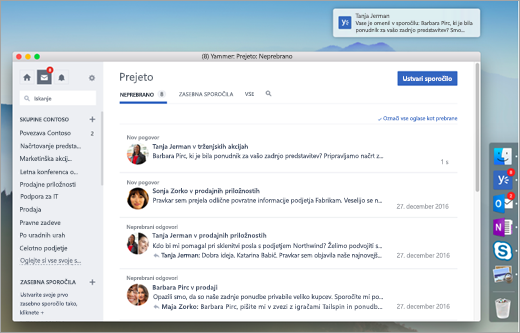
Sistemske zahteve in zahteve za uporabniški račun
-
Windows 7 ali novejša različica
-
Mac OS 10.9 ali novejša različica
-
Bastard račun z uporabo Microsoft 365 identitete
Prenesite aplikacijo
|
Windows (7 ali novejša različica) |
Mac (10.9 ali novejša različica) |
|---|---|
Imeti morate dovoljenja za namestitev aplikacij v računalnik.
Za dokončanje namestitve:
-
Mac: Povlecite aplikacijo Yammer v mapo z aplikacijami.
-
Windows: Zaženite preneseni namestitveni program.
Vpis v Yammer in konfiguracija nastavitev obvestil
Če se želite vpisati, potrebujete račun Microsoft 365.
Opomba: Če vaša organizacija podpira enotno prijavo, boste po zagonu aplikacije vpisani samodejno.
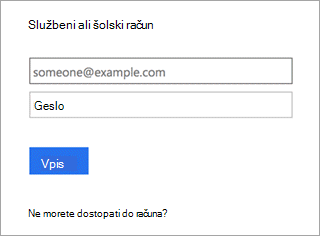
Po vpisu konfigurirajte nastavitve obvestil (oglejte si Omogočanje ali onemogočanje e-poštnih obvestil in obvestil po telefonu).
Posodobitve aplikacije Yammer
Ko bo na voljo nova različica aplikacije Yammer, boste prejeli obvestilo, da posodobite aplikacijo. Posodobitve so samodejno uporabljene, če znova zaženete aplikacijo. V meniju aplikacije lahko preverite, ali imate najnovejšo različico.
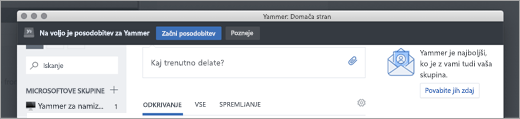
Distribucija prek programske opreme Systems Management (namestitveni program MSI za Windows)
Če želite namizno aplikacijo Yammer distribuirati z uporabo programske opreme za upravljano distribucijo, kot je Microsoft System Center Configuration Manager (SCCM), spodaj prenesete paket MSI. Ko zaženete namestitveni program MSI, je v odjemalski računalnik nameščen namestitveni program Yammer za celoten računalnik, ki namesti namizno aplikacijo Yammer za uporabnike, ko se naslednjič prijavijo v svoj računalnik.
V: Kako lahko kot skrbnik za IT zagotovim, da bo namizna aplikacija Yammer vedno nameščena, ko se končni uporabnik prijavi?
O: Ko končni uporabnik odstrani namizno aplikacijo Yammer, si zapomnimo to odločitev po odstranitvi tako, da zapišemo datoteko »%localappdata%\yammerdesktop\.dead«. Ta datoteka namestitvenemu programu Yammer za celoten računalnik preprečuje ponovno namestitev pri naslednji prijavi uporabnika v računalnik. Če želite preglasiti odločitev končnih uporabnikov, izbrišite datoteko »%localappdata%\yammerdesktop\.dead«.
Pozivi v izdelku (prikazani v spletnem odjemalcu)
Aplikacijo lahko prenesete in namestite tudi v desnem podoknu aplikacije Yammer, ko se prikaže eden od teh pozivov.


Skrbniki za IT: če vaši uporabniki pridobivajo novo programsko opremo prek načinov upravljane distribucije (kot je SCCM), se obrnite na podporo, če želite onemogočiti te pozive v izdelku, da prenesete in namestite aplikacijo.
Glejte tudi
Namestitev aplikacije Yammer v mobilni telefon Vpis v storitev Office 365 za Yammer
Vsiljevanje identitete storitve Office 365 za uporabnike storitve Yammer










